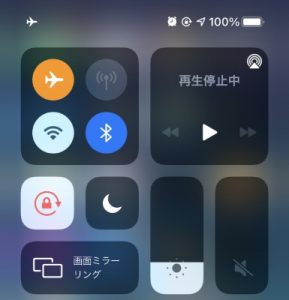iPhoneが4Gに繋がらない原因は?設定の直し方・対処法を徹底解説!
iPhoneを使用しているときに、たまに4Gに繋がらないときもあるかと思います。
緊急でiPhoneを使用したいときは、特に困ってしまいますよね。
今回はiPhoneが4Gに繋がらないときの原因や対処法について徹底調査しました。
また接続できないときの直し方についてもまとめているので、ぜひ参考にしてみてくださいね。
iPhoneが4Gに繋がらない原因は?

iPhoneを使っているとき、突然4Gにならなくなってしまったとき原因や対処法について悩む人も多いかと思います。
繋がらない原因がはっきりわかれば対処法もわかりますが、急いでいるときは原因を把握するのも大変ですよね。
実は4Gに繋がらないとき、いくつか原因があることがわかりました。
まずは、iPhoneが4Gに接続できないときの原因についてご紹介します。
機内モードになっている
出典元:Twitter
iPhoneが4Gなってしまう原因として意外と多いケースが、iPhoneが機内モードになっていること。
iPhoneが機内モードになっているのは、多くの場合は知らない間に誤作動によって機内モードになってしまうことがほとんどです。
よくあるケースが、何かの拍子でiPhoneが機内モードになってしまった場合。
かばんの中での誤作動や寝る前にiPhoneを触っていて機内モードになっていたなど、原因はさまざまです。
iPhoneが4Gに接続できないときは、機内モードをオフにすると改善されるので確認してみてくださいね。
モバイルデータ通信がオフになっている
最近全然外でドラクエウォークが起動しなかったりネットが繋がらなかったんだけど、いつのまにかモバイルデータ通信がオフになってた!ここ数日のウォーキングを返せ!泣 pic.twitter.com/G3tUuvaLlw
— 福地翼@GOLDENSPIRAL (@fukuchi_tsubasa) July 10, 2021
iPhoneが4Gに繋がらない原因として考えられるのは、モバイル通信がオフになっている場合も。
特に家にいるときに、データ量を節約するためにもモバイル通信データをオフにしている人も多いのではないでしょうか。
自宅と外出先で、オンとオフの切り替えを忘れてしまっている可能性もありますよね。
こちらの場合は、モバイル通信データのオンとオフの切り替えのみで対処することができます。
iPhoneが4Gに繋がらないときは、今一度確認してみてくださいね。
Wi-Fiに接続している

iPhoneが4Gに接続できないとき、Wi-Fiに接続している場合もあります。
特に外出先などでフリーのWi-Fiを使用しようとするときに多く見られるケースです。
外出先でよくあるケースは、
・iPhoneが近くのWi-Fiに接続している
・iPhoneが電波の弱いWi-Fiに接続している
これらの可能性が考えられるので、4Gにならない場合は確認してみてください。
通信制限がかかっている

最後になりますが、iPhoneが4Gに繋がらない原因として通信制限の影響という可能性もあります。
最近ではスマホのプランも増えてきているので、可能性としては低いかもしれませんが0ではないですよね。
通信制限の影響を受けたくない場合は、料金プランを見直すことも検討してはいかがでしょうか。
iPhoneが4Gに繋がらない時の対処法

iPhoneを使用している時、4Gに繋がらない理由についていくつかご紹介しました。
4Gに接続できない理由がはっきりすると、それぞれ解決策や対処法も明確になるかと思います。
続いては、4Gに接続できないときの対処法について解説していきます。
モバイルデータ通信の設定を確認
モバイルデータ通信、iPhone買ってから初めてオンにしました pic.twitter.com/0PfczrG9Xa
— くーにぃ (@sacsaczoi) March 21, 2020
4Gに繋がらないときの対処法としては、まずお手持ちのiPhoneのモバイルデータの通信設定を今一度確認してみてください。
ネットに接続するためにはモバイルデータ通信に接続している必要がありますが、冒頭でご紹介した機内モードのように誤作動でオフになってしまった可能性もあります。
モバイルデータ通信については、こちらの手順で確認することができます。
①設定
②モバイル通信
③モバイル通信の設定と確認
④オンになっている場合は通信オプションを選択
⑤音声通話とデータの設定を確認
⑥4Gになっていることを確認
お手持ちのiPhoneの設定を今一度確認してみてくださいね。
機内モードの設定を確認
iPhoneの設定、並び順めっちゃ変えたい
道歩くと電波の弱いFONとか0001SoftBankとか勝手にWi-Fi拾うから通信キレまくり。手動でWi-Fiオフるんだけど、間違って機内モードにしちゃう(´Д` )ナントカしてほすぃ pic.twitter.com/2GF5CGAyDc— びーばー🍑🍀💎 (@viva_beaver) March 20, 2015
続いても冒頭でご紹介したように、iPhoneの機内モードがオンになってしまっている可能性もあります。
機内モードは名前の通り飛行機で電波をオフにする状態なので、機内モードがオンになっているとWi-Fiの接続はもちろん4Gの接続も出来ない形になります。
お手持ちのiPhoneの画面上に、飛行機のマークが出ている場合は機内モードがオンになっている状態。
①設定
②機内モードのスイッチを確認
③オンの場合はオフにする
こちらの設定方法はとても簡単に切り替えられるので、こちらもiPhoneを確認してみてくださいね。
電波が届いている場所かを確認
ドコモの通信障害でiPhone再起動したら電波ずーっと検索中になってバッテリーがなかなかの勢いで減っていく🔋 pic.twitter.com/vtMYNJ6V7O
— mana (@jcw_master) October 14, 2021
iPhoneが4Gに繋がらない原因として可能性は低いかもしれませんが、電波の影響を受けている可能性もあります。
電波の確認の方法は、特定の場所でiPhoneが使用できるかどうかがポイント。
・一時的に繋がらなくなった(携帯会社の障害の影響)
・特定の場所で突然繋がらなくなった(一時的な障害や工事の影響)
・ある特定の場所のみ圏外や検索中と表示される(電波が届かない地域)
この場合はiPhoneがどんな時に使用できてどんな時に使用できないのか、しっかり把握しておきましょう。
携帯会社の障害の影響の場合は、携帯会社のホームページを確認してみてくださいね。
通信障害が起こっていないか確認
はっ?
auまた通信障害?はっ?えっ?
私だけ………では無いようだな…
au iPhoneの旦那氏は電波無事……
意味がわからん…
au通信障害多すぎでしょ…
これが仕事中だったら致命的なんですけど…
#au通信障害 #au pic.twitter.com/9OT9ANmHoK— @Akro (@akro32mt) November 24, 2022
先ほどご紹介した内容と少し重なりますが、iPhoneが4Gに繋がらない原因として携帯会社の障害の影響と言う場合もあります。
こちらの場合、解決方法については携帯会社の対応を待つのみとなってしまいます。
どうしても緊急で携帯を使用したい場合は、Wi-Fiが使用できるエリアに移動するのが良いかもしれません。
通信制限を改善させる

iPhoneが4Gに繋がらないときの対処法として、通信制限を改善させる方法もあります。
動画やゲームなどでiPhoneを使用していると、自然とデータの容量が多くなってしまいますよね。
そのため、契約している容量を超えてしまうと通信制限がかかってしまいます。
この場合、現在どのくらいのデータを使用しているのか確認してみてください。
緊急でなければ、翌月まで待って容量がリセットされるのを待つ形になります。
もし緊急でiPhoneを使用する場合は、容量を追加で購入してみてくださいね。
再起動をする
iPhone再起動してWi-Fi切ったら4Gに‼️
ドコモ通信障害、うちの方は復旧したのかな⁉️まだ不安定かもしれない💦😅 pic.twitter.com/3lIsfCGAkE— 友希香 (@yukika20100415) October 14, 2021
iPhoneが4Gに繋がらないとき、1度iPhoneを再起動するのも対処法の1つ。
1度iPhoneの電源を切ってからもう1度電源を入れ直してみてください。
こちらも意外と王道な方法ですが、対処法としてはやや忘れがちになりますよね。
意外とこの方法で対処できるときもあるので、試してみてください。
ネットワーク設定をリセットする
ios14.1にしてから、wifi使うthetaやらGARMINDriveやらが繋がらなくなった問題。
色々やってiphoneでネットワーク設定のリセットして、繋ぎ直したら全て繋がるようになりましたとさ。
めでたしめでたし。 pic.twitter.com/r5HxT02HAN— おしむぎ (@oji_sun) October 30, 2020
iPhoneが4Gに繋がらないとき、基本的にはiPhoneに問題があるケースがほとんどとなっています。
しかし、まれにですがWi-Fiの接続に問題があることもあります。
この場合、iPhoneでいくら設定方法を見直してみてもWi-Fiの接続を見直さないと改善しないことも。
1度がiPhoneのWi-Fiの情報をリセットしてから、再びWi-Fiの接続を設定する形になります。
AndroidのiPhoneと微妙に確認方法が違うので、それぞれの方法を確認してみてください。
Androidの場合はこちら。
①設定
②ネットワークとインターネット
③Wi-Fi
④接続できないWi-FiのSSID
⑤ネットワークを削除
⑥設定を削除したらネットワークを追加をタップ
⑦再びWi-Fiの情報を追加
その他の機種の場合は、こちらの方法で設定することができます。
①設定
②一般
③リセット
④ネットワーク設定をリセット
⑤iPhoneのパスコードを入力
⑥ネットワークの設定が削除される
⑦iPhoneが再起動されるのでもう1度Wi-Fiに接続する
こちらの方法は、確認方法も設定方法もかなり手間なのでどうしてもという時に試してみてくださいね。
アップデートすることで改善される可能性もあり

iPhoneが4Gに繋がらないときの原因や対処法についてご紹介しました。
ここまでご紹介したのは、iPhoneやネット環境の問題がほとんどだったと思います。
しかし、まれにではありますがiPhoneをアップデートすると4Gに繋がることも。
ここからは、iPhoneのアップデート方法についてご紹介したいと思います。
iOSをアップデートする方法

iPhoneが4Gに繋がらないとき、すべての対処法を行ってみても改善されないときはアップデートをすると改善される場合もあります。
基本的にiPhoneは最新の状態にしておくのが良いと言われているので、使用しているiPhoneの状態を確認してみてくださいね。
①設定
②一覧
③ソフトウェア・アップデート
④自動アップデート
⑤iOSアップデートをダウンロードをオン
⑥iOSアップデートをインストールをオン
この設定をしておくと、自動でアップデートしてくれるのでとても便利です。
ただ、アップデートする場合はWi-Fiに接続されている状態で行われるので、自宅などで確認してみてください。
キャリア設定をアップデートする方法
そういえば楽天モバイルのSIM挿したiPhone、iOS13.3.1にするとキャリア設定アップデート降ってきますね。 pic.twitter.com/up8kSPu5LG
— 😇 (@SmileK_JP) February 4, 2020
iPhoneが4Gに繋がらないとき、最後の手段としてキャリア設定のアップデートも候補の1つ。
名前の通り使用している携帯会社のアップデートのようなものなので、1つ前にご紹介したiOSアップデートとは別になります。
こちらの手順でを行うことができます。
①Wi-Fiに接続されていることを確認
②設定
③一般
④情報
⑤キャリア
この手順で進めていくと、
と表示されるので、表示された場合はアップデートをしてください。
どうしても改善できないなら携帯電話会社へ問い合わせしてみよう

iPhoneが4Gに繋がらない原因と対処法についてまとめました。
4Gに繋がらない原因はたくさんありますが、ほとんどが対処することができるかと思います。
4Gに繋がらない場合は、原因をしっかりと把握して正しい対処法を試してみてくださいね。
まれにiPhoneによる不具合や、携帯会社など電波障害という可能性も考えられます。
どうしてもiPhoneが4Gに繋がらない場合は携帯会社へ問い合わせすることも、検討してみてください。
最後までお読みいただきありがとうございました。